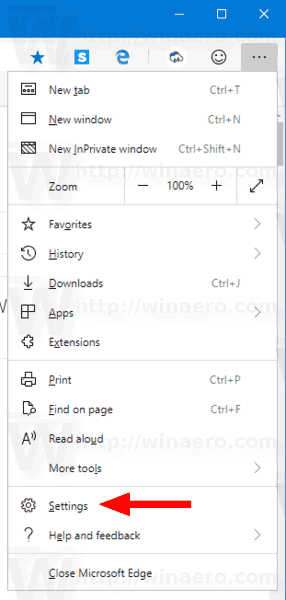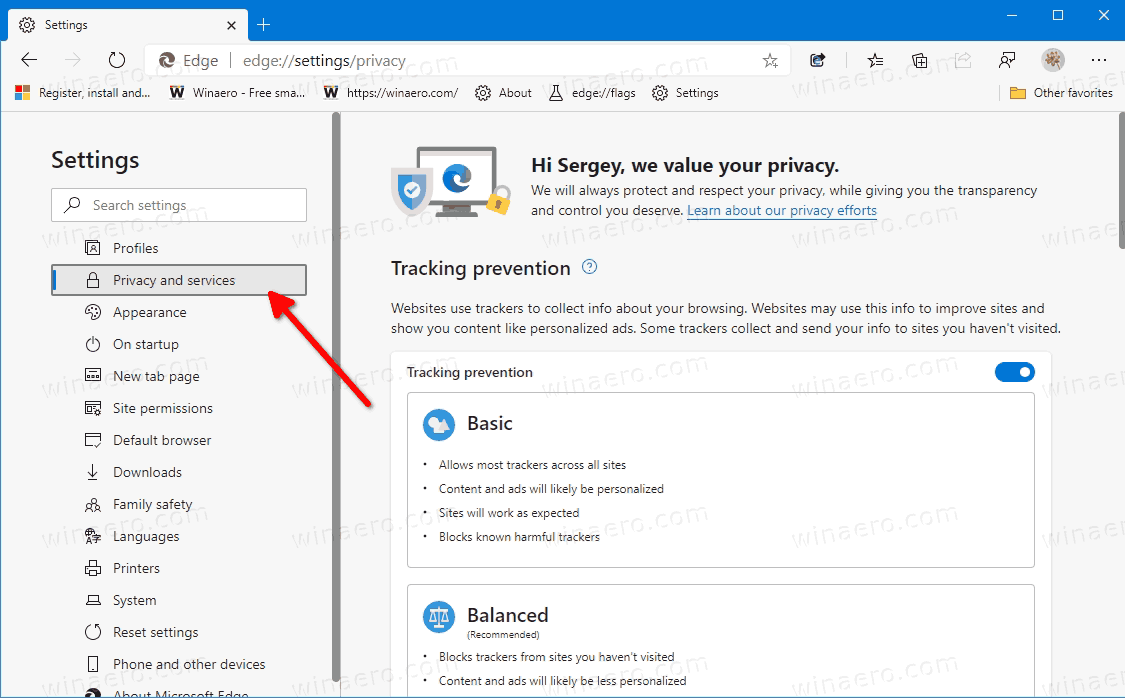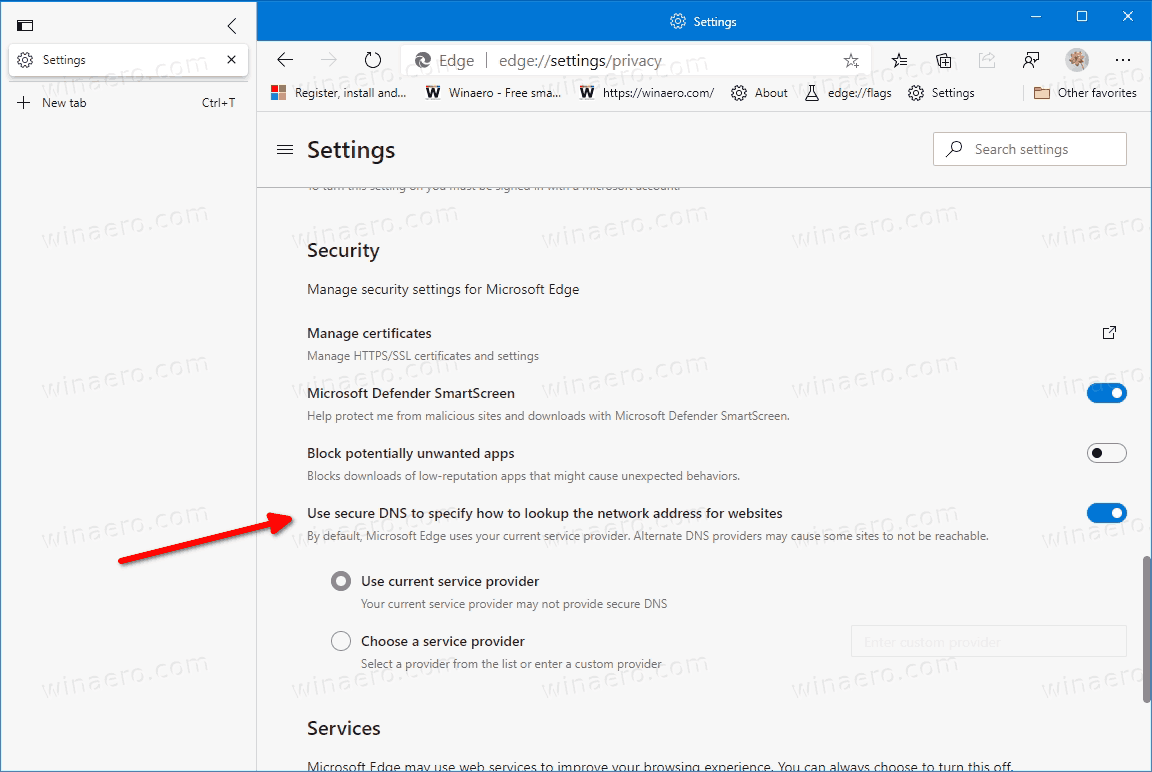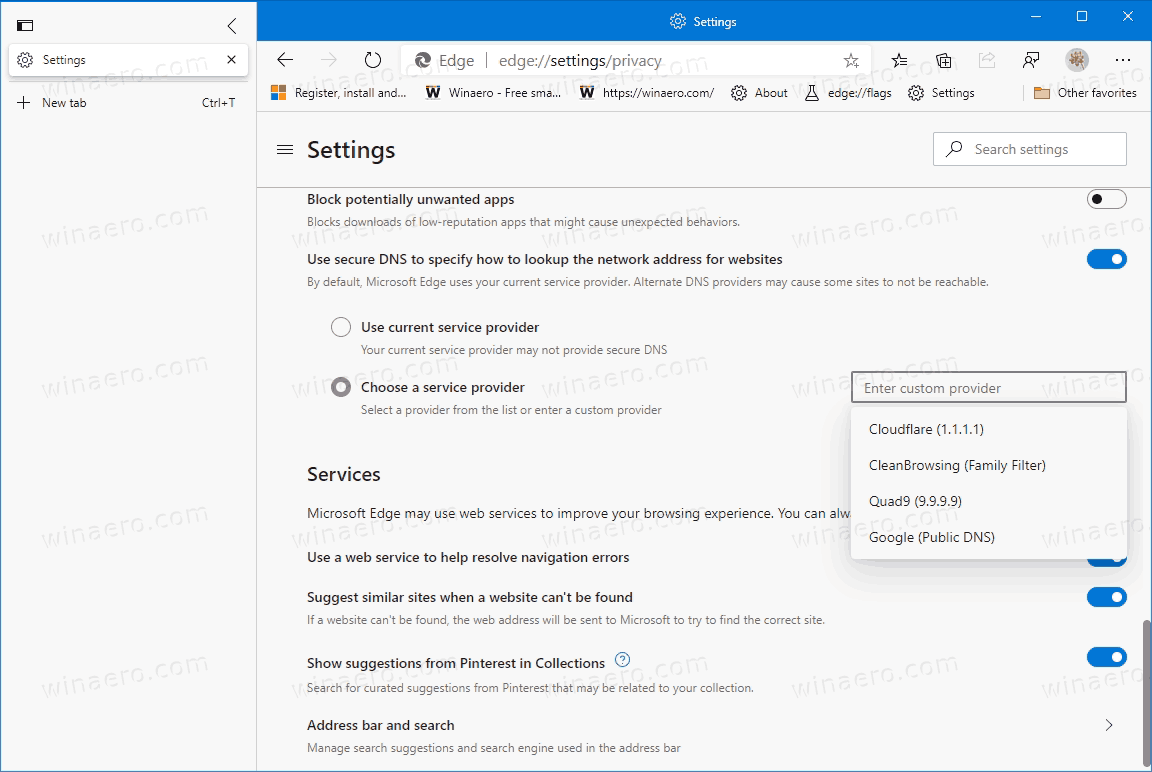Cum se activează DNS prin HTTPS (DoH) în Microsoft Edge Chromium
Microsoft Edge este acum un browser bazat pe Chromium, cu o serie de caracteristici exclusive precum Citește cu voce tare și servicii legate de Microsoft în loc de Google. Din postarea de astăzi, vom învăța cum să activăm funcția DNS peste HTTPS (Doh) în Microsoft Edge Chromium.
Reclama
Pentru cei care nu sunt familiarizați cu DoH, DNS-over-HTTPS este un protocol web relativ tânăr, implementat acum aproximativ doi ani. Se intenționează să crească confidențialitatea și securitatea utilizatorilor prin prevenirea ascultării și a manipulării datelor DNS prin atacuri man-in-the-middle prin utilizarea protocolului HTTPS pentru a cripta datele între clientul DoH și rezolvatorul DNS bazat pe DoH.
Edge a moștenit multe dintre opțiunile Chrome, inclusiv opțiunea DoH. În versiunile mai vechi de Edge Chromium nu există nicio interfață grafică pentru a activa sau dezactiva DoH, dar îl puteți activa cu un flag. Când este activat, folosește servere DNS Google pentru protocolul securizat de rezolvare. Începând din Edge 86.0.612.0 , caracteristica DoH poate fi configurată în setări. Să trecem în revistă ambele metode.
Pentru a activa DNS prin HTTPS în Microsoft Edge,
- Deschideți Microsoft Edge.
- Faceți clic pe butonul Setări (Alt + F) și selectați Setări din meniu.
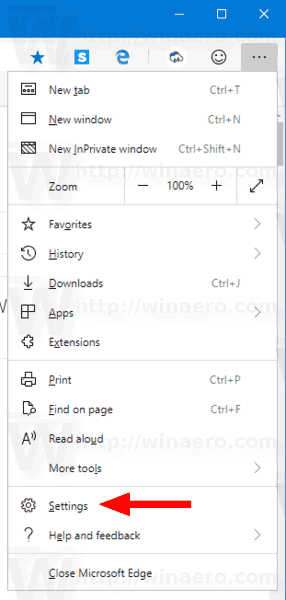
- În stânga, faceți clic peConfidențialitate și servicii.
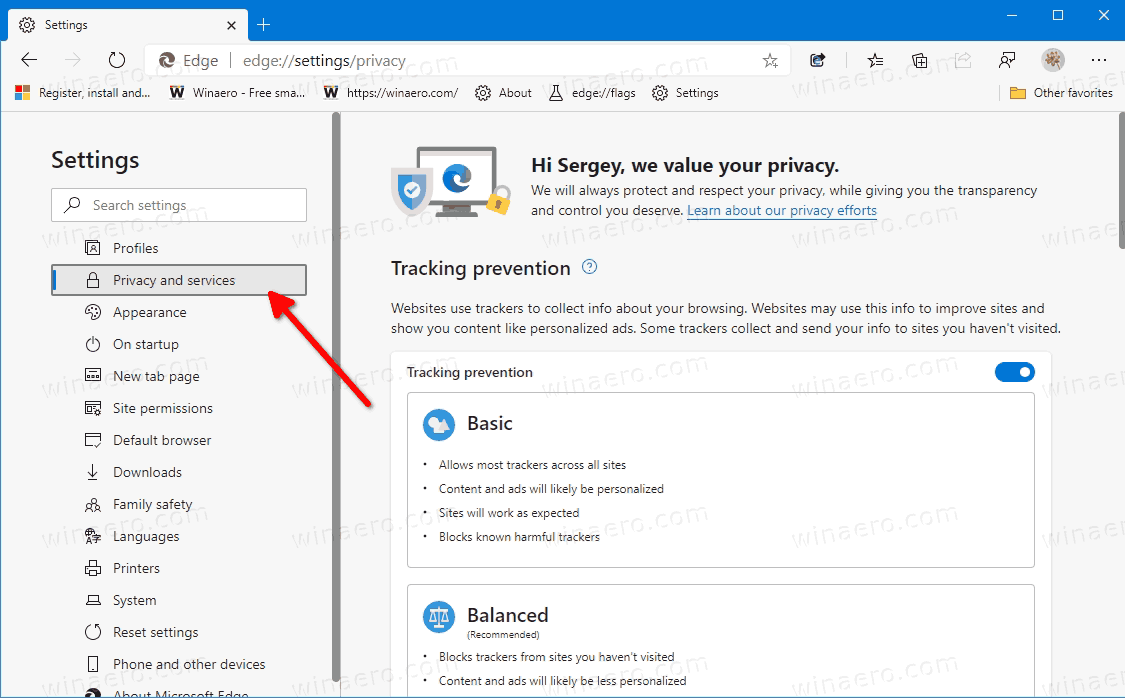
- Derulați în partea dreaptă până laSecuritatesecțiune.
- PornițiUtilizați DNS securizat pentru a specifica cum să căutați adresa de rețea pentru site-uri webopțiune.
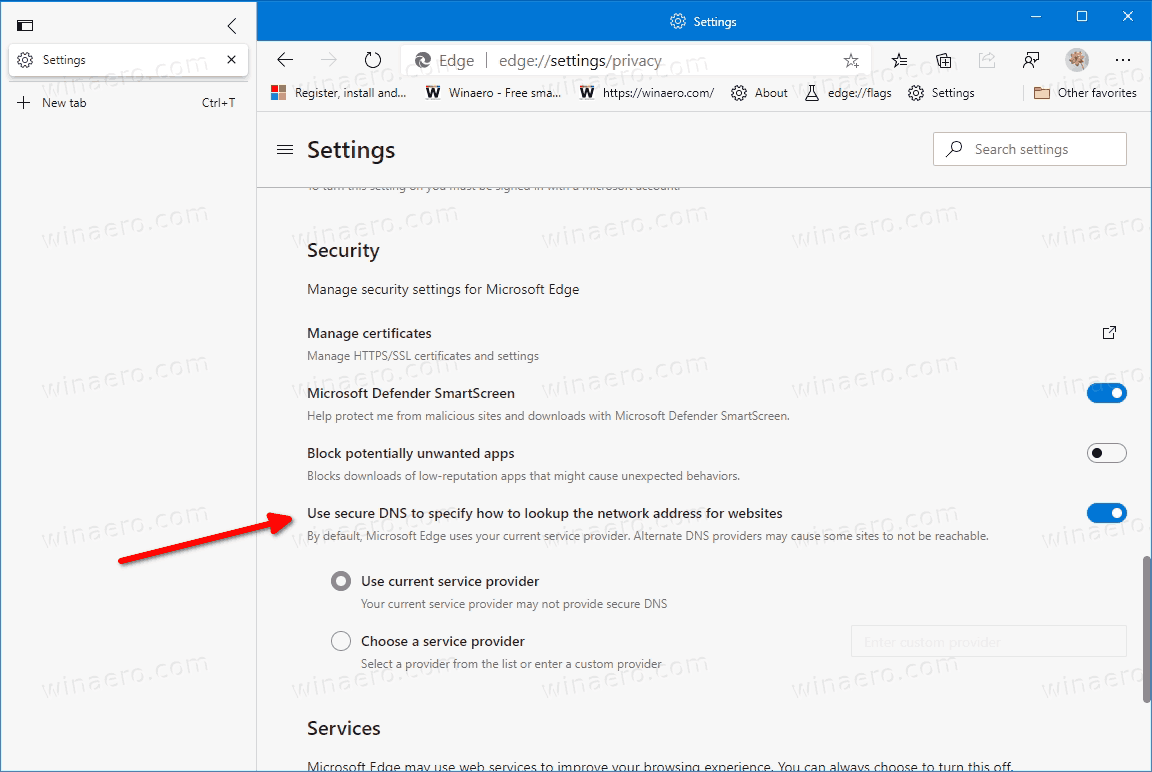
- SelectațiFolosiți furnizorul actual de serviciisă utilizați servere DNS Google pentru protocolul de rezolvare sigur
- Selectați opțiuneaAlegeți un furnizor de serviciipentru a putea specifica manual furnizorul de servicii.
- Selectați una dintre sugestii sau introduceți o adresă IP personalizată a serviciului furnizor DNS securizat.
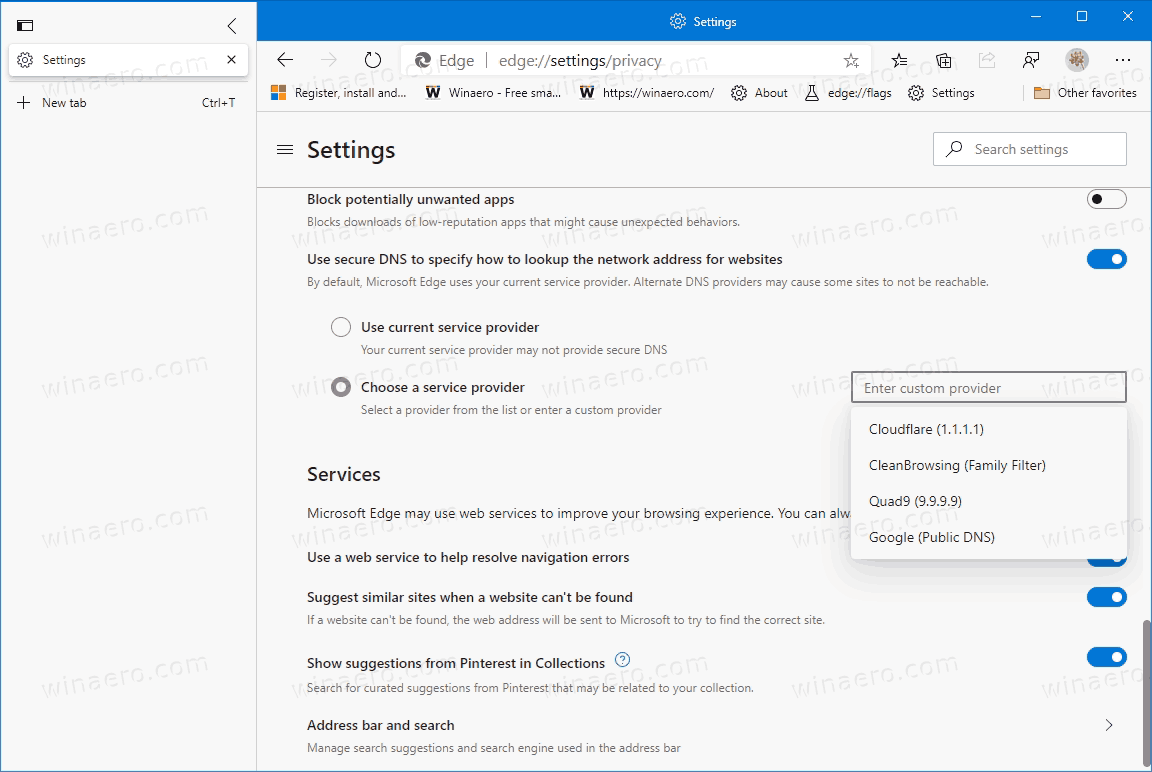
Esti gata!
Activați DNS prin HTTPS în Microsoft Edge utilizând semnalizatorul (metoda moștenită)
- Deschideți Microsoft Edge.
- Tastați următoarele în bara de adrese:
edge: // flags / # dns-over-https. - SelectațiActivatdin meniul derulant de lângăCăutări DNS sigurelinia.

- Faceți clic pe butonul de repornire pentru a relansa browserul.

- Esti gata!
În viitor, Microsoft Edge poate primi un GUI pentru a configura această opțiune.
În mod similar, utilizatorii altor browsere pot activa această funcționalitate.
- Cum se activează DNS prin HTTPS (DoH) în Opera
- Activați DNS prin HTTPS în Chrome (DoH)
- Activați DNS prin HTTPS în Firefox
Notă: Firefox are servicii Cloudflare și NextDNS preinstalate din cutie. În acest moment, DNS prin HTTPS (DoH) este activat în mod implicit în Firefox fsau baza SUA d numai pentru utilizatori , dar asta se va schimba în viitor.
 Versiunea stabilă a Microsoft Edge Chromium este disponibil publicului pentru o vreme. Browserul a primit deja câteva actualizări, cu suport pentru dispozitivele ARM64 din Edge Stable 80 . De asemenea, Microsoft Edge acceptă încă o serie de versiuni vechi de Windows, inclusiv Windows 7, care a fost recent a ajuns la sfârșitul sprijinului . Verifică Versiuni Windows acceptate de Microsoft Edge Chromium . În cele din urmă, utilizatorii interesați pot descărca Instalatorii MSI pentru implementare și personalizare.
Versiunea stabilă a Microsoft Edge Chromium este disponibil publicului pentru o vreme. Browserul a primit deja câteva actualizări, cu suport pentru dispozitivele ARM64 din Edge Stable 80 . De asemenea, Microsoft Edge acceptă încă o serie de versiuni vechi de Windows, inclusiv Windows 7, care a fost recent a ajuns la sfârșitul sprijinului . Verifică Versiuni Windows acceptate de Microsoft Edge Chromium . În cele din urmă, utilizatorii interesați pot descărca Instalatorii MSI pentru implementare și personalizare.
cum să activezi fps în ligă

Pentru versiunile pre-lansare, Microsoft folosește în prezent trei canale pentru a livra actualizări pentru Edge Insiders. Canalul Canary primește actualizări zilnic (cu excepția sâmbătă și duminică), canalul Dev primește actualizări săptămânal, iar canalul Beta este actualizat la fiecare 6 săptămâni. Microsoft este va suporta Edge Chromium pe Windows 7, 8.1 și 10 , alături de macOS, Linux (viitoare în viitor) și aplicații mobile pe iOS și Android.
De asemenea, verificați:
Foaia de parcurs Microsoft Edge: sincronizare istorică în această vară, asistență Linux
Versiuni reale Edge
Versiunile reale ale Edge Chromium la momentul scrierii sunt după cum urmează:
- Canal stabil: 80.0.361.62
- Canal beta: 81.0.416.16
- Canal Dev: 82.0.432.3 (vedea schimbarile )
- Canalul Canar: 82.0.437.0
Veți găsi multe trucuri și caracteristici Edge acoperite în următoarea postare:
Practic cu noul Microsoft Edge bazat pe Chromium
De asemenea, consultați următoarele actualizări.
- Microsoft lansează Edge Chromium pentru lansarea Preview Insiders
- Cum se afișează bara de meniu în Microsoft Edge
- Adăugați sau eliminați butonul Partajare în Microsoft Edge
- Activați Lazy Frame Loading în Microsoft Edge
- Activați încărcarea imaginii leneșe în Microsoft Edge
- Edge Chromium primește sincronizarea extensiilor
- Microsoft anunță îmbunătățirea performanței în previzualizarea Edge Chromium
- Edge 80 Stable Caracteristici Suport nativ ARM64
- Edge DevTools sunt acum disponibile în 11 limbi
- Dezactivați prima experiență de rulare în Microsoft Edge Chromium
- Specificați profilul implicit pentru a deschide linkuri pentru Microsoft Edge
- Microsoft Edge primește opțiunea de eliminare a preferințelor duplicate
- Dezactivați accelerarea hardware în Microsoft Edge
- Activați colecțiile în Microsoft Edge Stable
- Instalați Teme Google Chrome în Microsoft Edge Chromium
- Versiuni Windows acceptate de Microsoft Edge Chromium
- Edge acum permite deschiderea textului selectat în Reader imersiv
- Afișați sau ascundeți butonul Colecții în Microsoft Edge
- Edge Chromium nu se va instala automat pentru utilizatorii Enterprise
- Microsoft Edge primește noi opțiuni de personalizare pentru pagina Filă nouă
- Schimbați folderul de descărcare implicit în Microsoft Edge Chromium
- Faceți Microsoft Edge să întrebe unde să salvați descărcările
- Activați Generatorul de cod QR pentru URL-ul paginii în Edge Chromium
- Edge 80.0.361.5 Atinge canalul Dev cu versiuni native ARM64
- Site-ul Web Edge Chromium Extensions este acum deschis pentru dezvoltatori
- Împiedicați instalarea Microsoft Edge Chromium prin Windows Update
- Edge Chromium primește expertul Pin To Taskbar
- Microsoft activează colecțiile în Canary și Dev Edge cu îmbunătățiri
- Edge Chromium are îmbunătățiri pentru pagina de filă nouă în Canary
- Edge primește bare de titlu colorate pentru PWA-uri
- Microsoft dezvăluie modul în care funcționează prevenirea urmăririi în Edge Chromium
- Edge primește o integrare strânsă PWA cu Windows Shell
- Edge Chromium vă va sincroniza extensiile în curând
- Edge Chromium introduce funcția de blocare a conținutului nesigur
- Activați prevenirea urmăririi stricte pentru modul InPrivate în Microsoft Edge
- Edge Chromium primește interfața interioară a cadrului ferestrei pe ecran complet
- Edge Chromium pentru dispozitive ARM64 este acum disponibil pentru testare
- Activați Classic Edge și Edge Chromium care rulează unul lângă altul
- Exportați Favorite în fișier HTML în Microsoft Edge Chromium
- Edge pentru Linux vine oficial
- Edge Chromium Stable vine pe 15 ianuarie 2020 cu o pictogramă nouă
- Microsoft Edge obține un logo nou
- Activați modul întunecat pentru toate site-urile din Microsoft Edge
- Edge Chromium este acum Reader PDF implicit, Iată cum să schimbați acest lucru
- Edge Chromium primește prognoza meteo și felicitări pe pagina Filă nouă
- Edge elimină opțiunea de blocare din blocarea redării automate media
- Edge Chromium: Înghețarea filelor, suport pentru modul Contrast ridicat
- Edge Chromium: Blocați cookie-urile terță parte pentru modul InPrivate, acces la extensie pentru căutare
- Microsoft scapă treptat de UI rotunjită în Edge Chromium
- Edge Acum permite dezactivarea butonului Smiley Feedback
- Blocați aplicațiile potențial nedorite pentru descărcări în Microsoft Edge
- Controalele media globale din Microsoft Edge primesc un buton de respingere
- Microsoft Edge: Opțiuni noi de blocare a redării automate, prevenire actualizată a urmăririi
- Dezactivați fluxul de știri pe pagina Filă nouă în Microsoft Edge
- Activați butonul Meniu extensii în Microsoft Edge Chromium
- Eliminați butonul Smiley Feedback din Microsoft Edge
- Microsoft Edge nu va mai suporta ePub
- Ultimele carduri Microsoft Edge Canary cu hover Card
- Microsoft Edge acum se ridică automat
- Foaia de parcurs Microsoft Details Edge Chromium
- Microsoft activează controalele media globale în Microsoft Edge
- Cum se utilizează vocile cloud în Microsoft Edge Chormium
- Microsoft Edge Chromium: Nu traduceți niciodată, prepilați căutarea cu selectarea textului
- Activați Navigarea prin Caret în Microsoft Edge Chromium
- Activați modul IE în Chromium Edge
- Canalul de actualizare stabilă și-a făcut prima apariție pentru Microsoft Edge Chromium
- Microsoft Edge Chromium primește un buton actualizat de revelare a parolei
- Ce sunt lansările de funcții controlate în Microsoft Edge
- Edge Canary adaugă o nouă insignă de text InPrivate, noi opțiuni de sincronizare
- Microsoft Edge Chromium: Ștergeți datele de navigare la ieșire
- Microsoft Edge Chromium permite acum schimbarea temei
- Microsoft Edge: Asistență pentru verificatorul ortografic Windows în Chromium Engine
- Microsoft Edge Chromium: Prepopulează Găsirea cu selectarea textului
- Microsoft Edge Chromium obține setări de prevenire a urmăririi
- Microsoft Edge Chromium: Schimbați limba de afișare
- Șabloane de politici de grup pentru Microsoft Edge Chromium
- Microsoft Edge Chromium: Fixați site-urile în bara de activități, modul IE
- Microsoft Edge Chromium va permite dezinstalarea PWA-urilor ca aplicații desktop
- Microsoft Edge Chromium include informații video YouTube în controlul volumului OSD
- Microsoft Edge Chromium Canary oferă îmbunătățiri ale modului întunecat
- Afișați pictograma numai pentru marcaj în Microsoft Edge Chromium
- Autoplay Video Blocker vine pe Microsoft Edge Chromium
- și altele